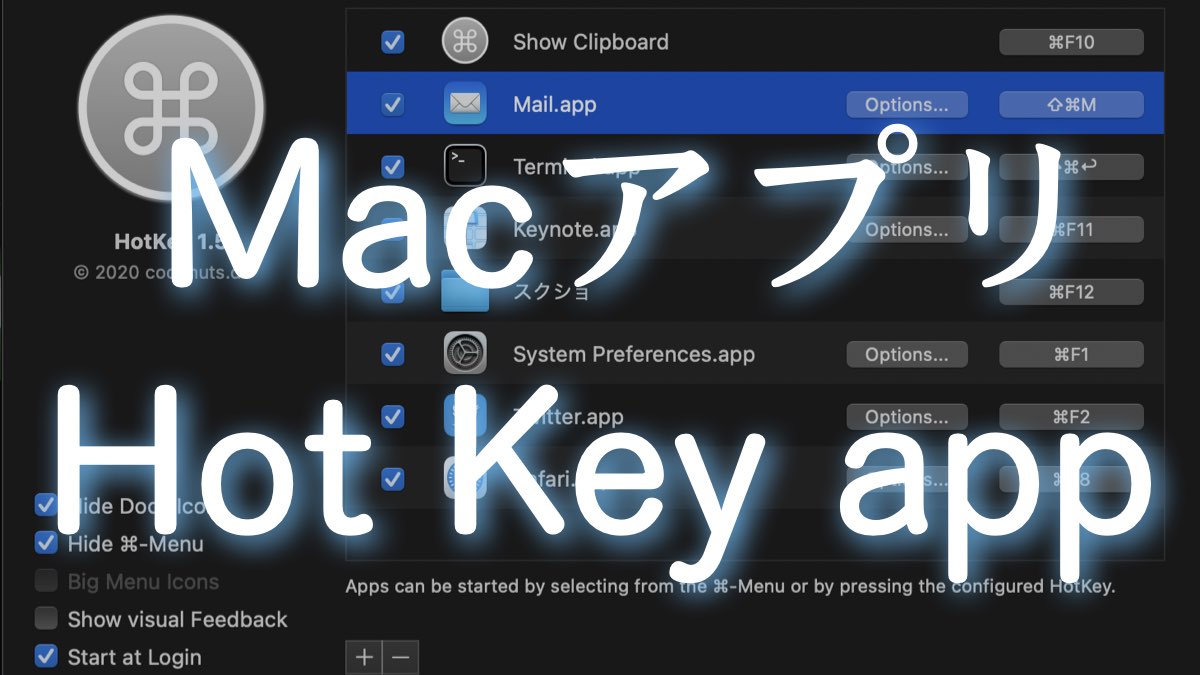こんな方にオススメ
macキーボードのあまり使用していないキーに何かを割り当てたい
いちいちFinderやDockを使用せずに一発でアプリを起動したい
Fnキー設定を変更していて、キーの機能が一部使えない状況になっている
Hot Key app
Hot Key appとは、macのキーボードに自分で選んだアプリやAutomatorのワークフローなどを設定し、一発で起動出来る便利なアプリです
M1チップに最適化されたアプリなので、M1使用者でも安心して使うことが出来ます
Hot Key appのインストール
App Storeからインストールすることが出来ます
通常のストアからのインストールなので、何も難しくはないと思います
Hot Key appの初期設定
Hot Key appの初回起動時に何かしらのアクセス許可を行ったような無かったような気がしますが、出てきた場合は使用許可をしてあげてください
Hot Key appの設定方法
ここからは具体的な設定方法を解説します
アプリを起動すると、シンプルな設定画面が起動します
一番上のShow ClipboardからTerminalまではデフォルトで搭載されているショートカットになります
その前に、まずは左下の各種設定から解説します
Hide Dock Icon
チェックを入れると、DockにHot Key appのアイコンを表示しなくなります
表示しないだけで裏では起動しているため、アイコンが不要な場合はチェックを入れておきましょう
Hide ⌘-menu
これにチェックを入れると、メニューバーのアイコンが消えます
これも上記のDock Iconと同じく、裏で起動しているため不要な場合はチェックを入れておきましょう
Big Menu Icons
これは上記の⌘-Menuにチェックを入れている場合のみ機能します
とは言えチェックの有無による変化があまり見られないため、特に無しでも良いと思います
Show visual Feedback
チェックを入れると、ショートカットによるアプリ実行時などに画面中央付近にアイコンが出てきます
これが不要と感じた場合、チェックを外しておきましょう
Start at Login
チェックを入れておくとmac起動時にこのアプリも起動するようになります
普段遣いするのであればチェックを入れておきましょう
ホットキーを追加する
それではいよいよホットキーを割り当てていきます
まず、画面左下にある+マークをクリック
するとFinderダイアログが開くので、追加したいアプリやフォルダを選択
今回は例としてSaariを選択します
まずは左メニューからApplicationをクリック
一覧が出たら下の方に行き、Saariをダブルクリック
もしくはsafariを選択した状態で、右下のChoseをクリック
これでsafariが登録されるので、ホットキーを割り当てて完成です
ホットキーの登録は、以下の状態でホットキーに登録したいキーを押すだけです
2キー押しの場合、その2キーを同時に押しましょう
今回は⌘F8に割り当ててみるとした場合、以下のようになれば問題ありません
ホットキーはmacのデフォルトと被らないようにする必要がありますが、だいたいは⌘とファンクションキーの組み合わせが空いているので、そのあたりを利用していくのが覚えやすいと思います
登録しておくと良いかもしれないアプリなど
自分のようにブログの更新・写真の簡易的な編集などをメインとされている方の場合は、以下がオススメです
- Finder(スクショ保存フォルダ、アプリ一覧など)
- Keynote(アイキャッチ作成用など)
- ワークフローの登録(写真のリサイズなど)
Hot Key app使用に関する注意点
最後に、このアプリを使用する上での注意点を書いておきます
このアプリの使用例で書いた⌘とファンクションキーを利用する方法ですが、macキーボードの設定次第では使えない事があります
これはFnキーの設定で、「F1,F2などのファンクションキーを通常のキーとして使用」にチェックを入れておく必要があります
チェックが入っていない状態だと、ファンクションキーにmacで割り当てられている画面の明るさ調整などが機能するため、ショートカットが実行されません
自分はBlackholeを利用していて、複数出力装置を利用しているためF10からF12の音量関係のボタンが機能していません
それもあってファンクションキーは通常キー設定にしているので、実質すべてのファンクションキーを無駄なく利用出来る状況になっています
ちなみにこのファンクションキー設定にしたとしても、キーボード右下あたりにあるfnキーを押したままファンクションキーを押せばmac機能の明るさ調整などが行なえます
まとめ
アプリ利用当初は覚えるのが大変だと思いますが、自分なりの設定をすることでいちいちDockやFinderを開く必要がなくなるので、作業が快適になります
Automatorを利用している方はショートカットキーからワークフローが実行出来ることもあり、人によってはかなり便利なアプリだと思います
その他のmacアプリ
随時更新中です